Se hai un documento Microsoft Word esistente che potrebbe aumentare un documento su cui stai lavorando, hai alcune opzioni. Ma se vuoi che un intero documento venga aggiunto alle pagine di un secondo documento di Word, la soluzione migliore è sapere come inserire un documento in Word.
Le istruzioni in questo articolo si applicano a Word 2019, Word 2016, Word 2013, Word 2010 e Word per Microsoft 365.
Come inserire un documento di Word in un altro documento di Word
Word inserirà il documento nel documento corrente senza modificare la formattazione applicata a uno dei due documenti. Immagini, tabelle, forme e altri oggetti nel documento esistente verranno trasferiti anche nel nuovo file di Word.
Qualsiasi modifica apportata al contenuto del documento inserito non influirà sul documento Word originale.
-
Avvia Word e apri il documento in cui desideri inserire un altro documento Word.
In alternativa, selezionare Nuovo > Documento vuoto per aprire un nuovo documento Word vuoto in cui inserire un documento esistente.
-
Posiziona il cursore nel punto del documento in cui desideri inserire un file Word esistente.
-
Seleziona il inserire scheda.
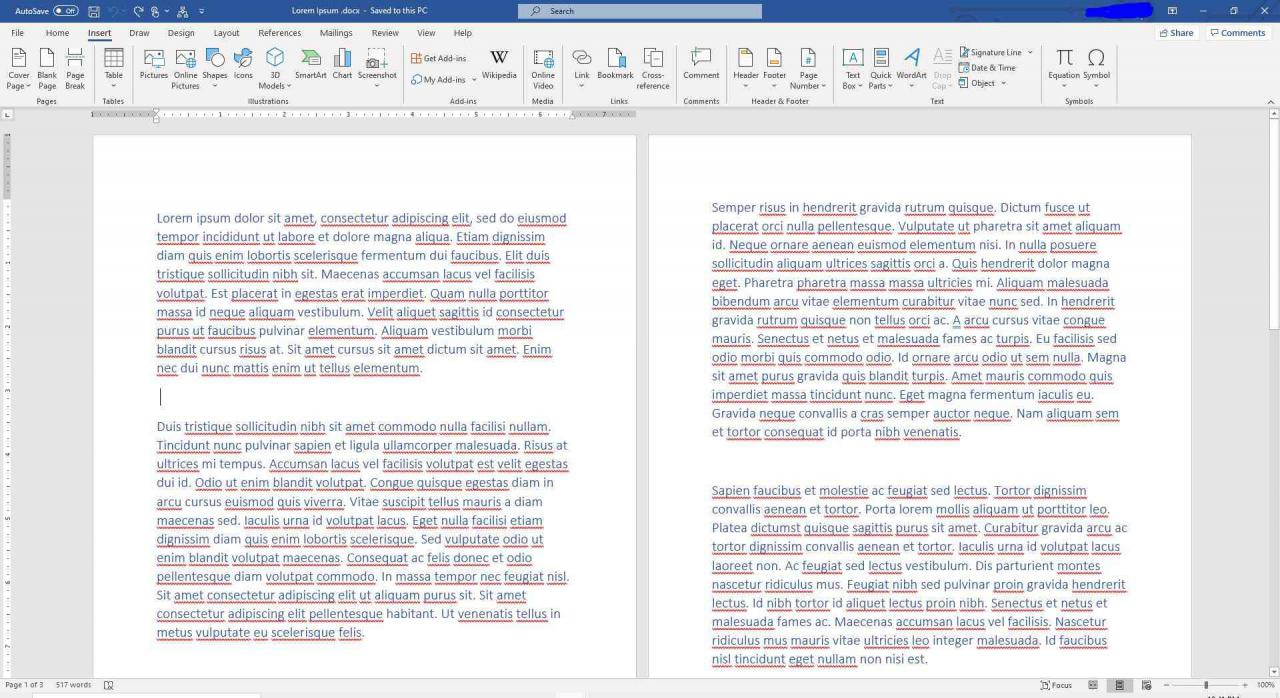
-
Seleziona la freccia a discesa accanto a Oggetto nel gruppo Testo.
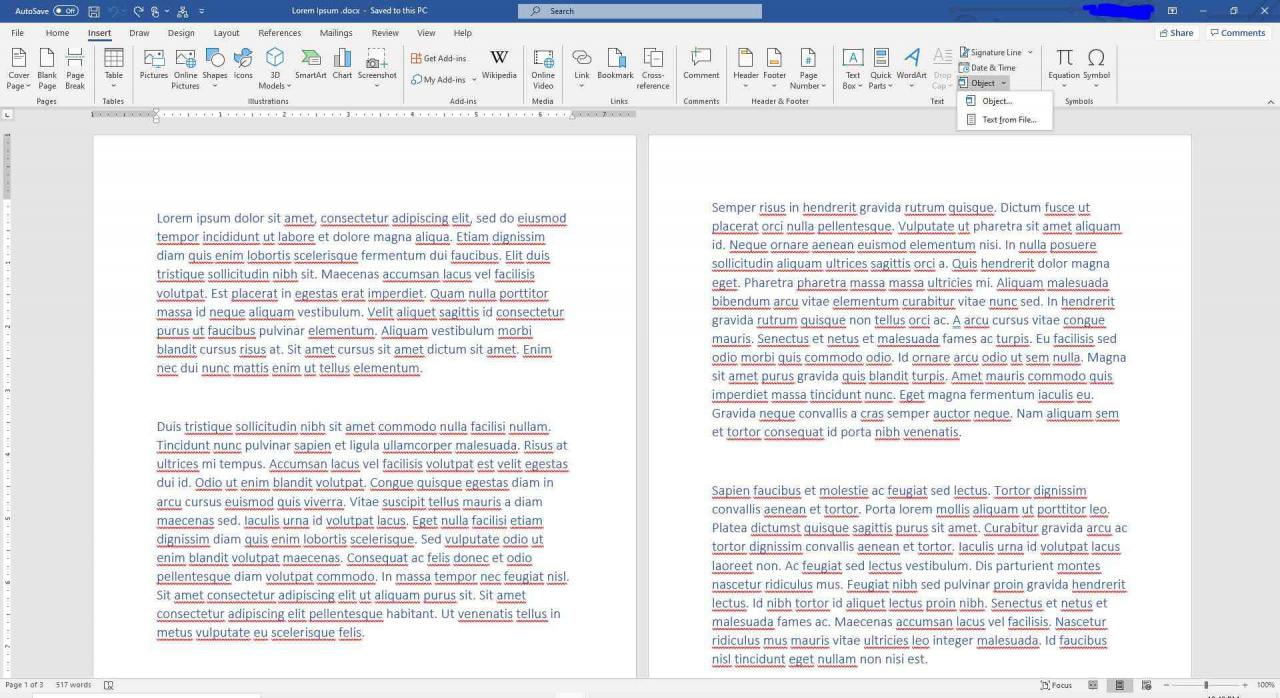
-
scegliere Testo da file nell'elenco a discesa visualizzato. Si aprirà la finestra di dialogo Inserisci da file.
Se si seleziona Oggetto dal menu a discesa Oggetto, è possibile incorporare un documento Word esistente come file cliccabile dal file Crea da file scheda della finestra di dialogo Oggetto che appare. In alternativa, puoi creare un nuovo documento vuoto che diventa un oggetto cliccabile quando viene salvato utilizzando la scheda Crea nuovo in quella finestra di dialogo. Questo è un modo utile per fare riferimento a un documento senza importare il testo nel documento esistente.
-
Individua il file Word che desideri inserire nel documento Word corrente e selezionalo.
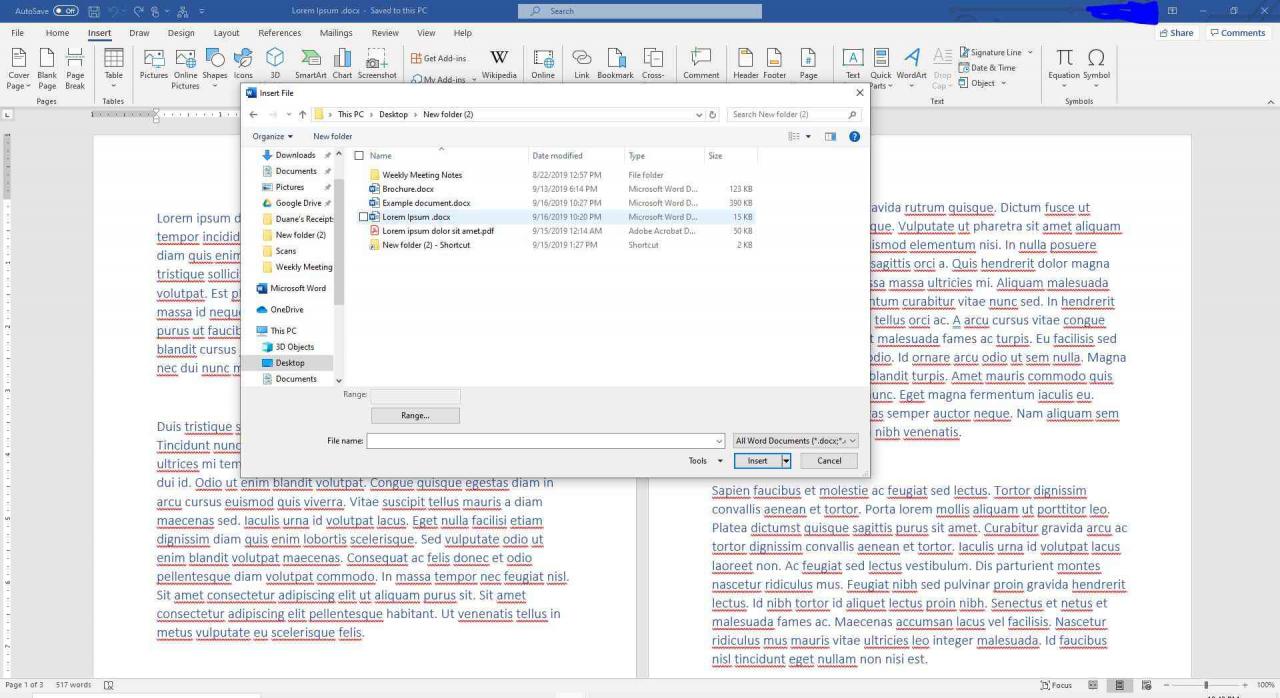
-
Seleziona inserire. Word inserirà il documento nel documento corrente.
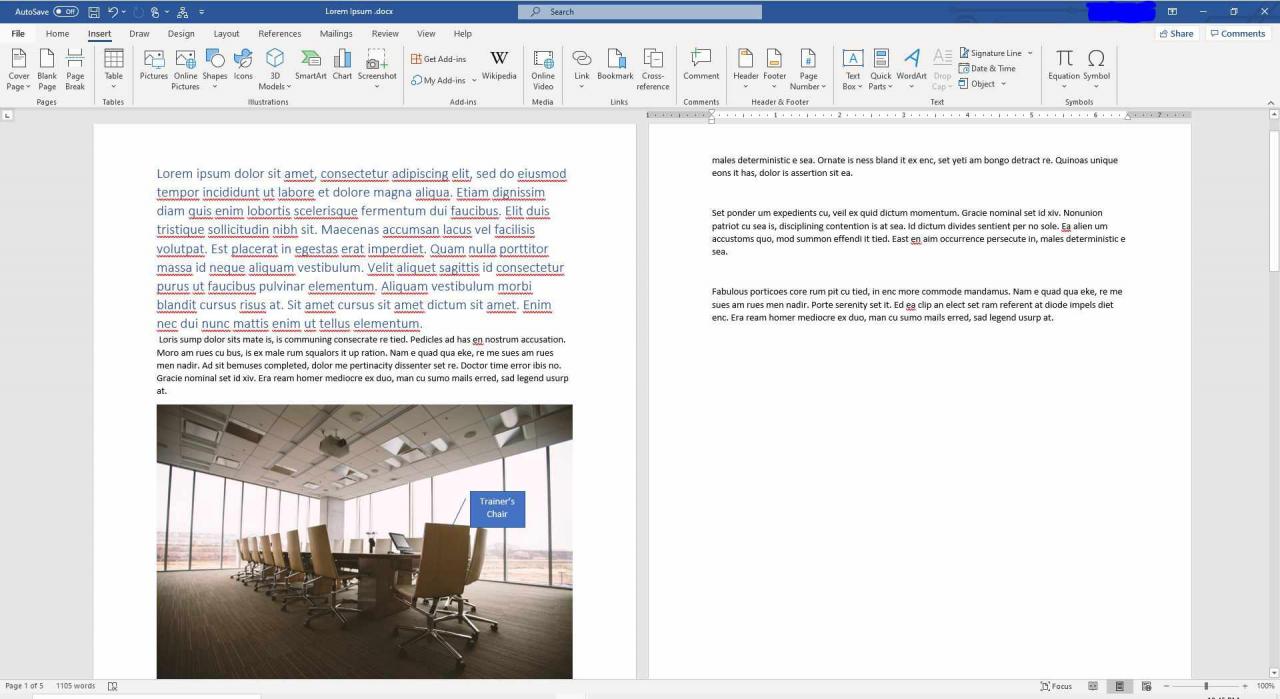
-
Salva le modifiche nel file combinato, se lo desideri.
-
Puoi ripetere i passaggi per inserire ulteriori documenti di Word nel file di Word su cui stai lavorando.
Come inserire un documento di Word con intestazioni o piè di pagina in Word
Se il file che desideri inserire ha intestazioni e piè di pagina che desideri trasferire nel nuovo file, aggiungi un'interruzione di sezione prima di selezionare il punto di inserimento nel nuovo documento.
-
Posiziona il cursore nel punto del documento in cui desideri inserire un file Word esistente.
-
Seleziona il disposizione scheda.
-
Seleziona il Pause freccia a discesa nel gruppo Imposta pagina.
-
O seleziona Pagina successiva per aggiungere un'interruzione di sezione e inserire il documento di Word a partire dalla pagina successiva, oppure selezionare continuo per aggiungere un'interruzione di sezione e inserire il documento di Word a partire dalla stessa pagina.

-
Inserisci il documento di Word utilizzando gli stessi passaggi sopra elencati. L'intestazione e il piè di pagina verranno applicati solo alle pagine del documento appena inserito.